Cum se creează o călătorie a utilizatorului în NotifyVisitors
Publicat: 2020-06-30 |
Cuprins
Definiți călătoria utilizatorului
O călătorie este definită ca personalizarea campaniilor în funcție de etapele ciclului de viață ale fiecărui utilizator. Cu alte cuvinte, este un generator de campanii vizuale care vă permite să creați campanii și să implicați utilizatorii cu acestea pe baza etapelor ciclului lor de viață. Obiectivul principal al constructorului de călătorie este de a crea o experiență de mesaj omnicanal pentru utilizatori, pe măsură ce aceștia se deplasează prin diferite canale în diferite etape.
Diferite tipuri de călătorii ale utilizatorilor:
Care ar putea fi diferitele etape în care aveți nevoie pentru a implica utilizatorii prin campanii și pentru a crea călătorii unice pentru utilizatori?
- Călătoria de integrare: un proces de înscriere a utilizatorului începe pe măsură ce acesta se abonează la serviciile dvs. sau instalează aplicația dvs. Puteți crea o călătorie de integrare pentru a implica utilizatorii pe diferite canale pentru a-i educa despre marca și serviciile dvs. Aici îi puteți implica pe diferite canale pe măsură ce le folosesc.
- Călătorii promoționale: puteți construi călătorii promoționale pentru a atrage atenția utilizatorilor asupra mărcilor dvs. Puteți atrage utilizatorii prin campanii promoționale pe diferite canale .
- Călătorii de re-implicare: călătoriile de re-implicare joacă un rol important în aducerea utilizatorilor înapoi la aplicația sau site-ul dvs. pe măsură ce părăsesc site-ul dvs. sau părăsesc cărucioarele.
Avantajele creării unei călătorii utilizator:
- Crearea unei călătorii nu înseamnă doar ghidarea unui utilizator în diferite etape ale ciclului de viață prin mesaje relevante și pe canalele preferate. Dar, de asemenea, vă deschide o multitudine de oportunități de a le păstra și de a forma o legătură de lungă durată cu ei.
- Puteți crea fiecare călătorie pe baza condițiilor și a logicii pe care le veți citi în secțiunea următoare. Să presupunem că dacă un utilizator efectuează o anumită acțiune, atunci care va fi următorul curs de acțiune. În acest fel, le puteți personaliza experiențele pe baza istoricului lor trecut de achiziții, a comportamentului și acțiunilor lor la fața locului, a locațiilor și a altor factori.
Cum să creați o călătorie în NotifyVisitors:
Tabloul de bord NotifyVisitors vă permite să creați o călătorie prin definirea blocurilor și ramurilor.
După cum am menționat mai sus, creăm o călătorie personalizată pe baza unei anumite logici. Prin urmare
Poți doar să pui logică și să permiti personalizarea prin diverse blocuri și ramuri care compun o călătorie. Blocurile se referă la declanșatorii pe baza cărora utilizatorii încep călătoria, acțiunile pe care le efectuează și modul în care își schimbă preferințele. De asemenea, blocurile conțin funcționalitățile tale prestabilite pe baza cărora poți redefini experiența unui utilizator.
Călătoria utilizatorului constă din patru puncte majore:
- Declanșatoare : declanșatoarele semnifică punctele de intrare ale utilizatorilor pe măsură ce încep călătoria.
- Acțiuni : acțiunile se referă la activitățile pe care utilizatorul le desfășoară pe site-ul web sau în aplicație și la modul în care îi puteți implica în continuare prin campanii personalizate, cum ar fi notificări push, în aplicație, web-push sau e-mail.
- Condiții : condițiile sunt punctele de control pentru a redefini experiența utilizatorului pe baza preferințelor în schimbare ale utilizatorului și a interacțiunilor acestora în timp real pe aplicație, campanii sau site-ul web.
- Controlul fluxului : Controlul fluxului este de a evalua durata pe care utilizatorii trec printr-o călătorie și modul în care puteți încheia fiecare experiență de utilizator pe baza acelei durate.
Care sunt pașii pentru a crea o călătorie:
- Definiți criteriile de intrare : primul pas în crearea unei călătorii este definirea „criteriilor de intrare” ale utilizatorilor. Puteți defini o condiție conform căreia doar acei utilizatori vor intra în călătorie care se vor alinia cu ea. Acest pas conține declanșatorii care sunt punctele de intrare și condițiile care stabilesc contextul experienței de călătorie. Declanșatorii vă ajută să vă bifurcați publicul țintă:
- Evenimente : Vă puteți defini publicul țintă pe baza evenimentului realizat de utilizatori.
- Segmente : puteți crea segmente și puteți include sau exclude utilizatori din ele pe baza regulilor pe care le-ați stabilit pentru segmentare.
- Modificarea atributelor : definiți publicul pe baza modificării atributelor profilului utilizatorilor.
Notă: înseamnă că ori de câte ori acțiunile, preferințele și locațiile unui utilizator se potrivesc cu condiția declanșatorului, acesta va intra în călătorie. În plus, puteți oferi o experiență excelentă pentru utilizator pe baza regulilor dvs. predefinite
Acum să ne aprofundăm în fiecare dintre declanșatorii de intrare:
- EVENIMENTE: declanșatorul de intrare vă ajută să creați o călătorie pe baza evenimentelor efectuate de utilizatori pe aplicația sau site-ul dvs. web. Exemplu – Poate fi o înscriere sau achiziționarea sau reînnoirea unui abonament. Evenimentele marchează începutul călătoriei utilizatorului.
Pași pentru a configura declanșatorul evenimentului în tabloul de bord NotifyVisitors:
- Accesați bara laterală din stânga a tabloului de bord. Faceți clic pe Evenimente sub secțiunile declanșatoare
- Selectați un eveniment din meniul drop-down.
- Faceți clic pe pictograma de filtru pentru a adăuga un atribut Eveniment pentru evenimentul selectat.
În acest fel, puteți împărți publicul vizat la un anumit grup de utilizatori care au desfășurat un anumit eveniment în raport cu atributul evenimentului specific.
Exemplu – Introduceți numai acei utilizatori din călătorie care au efectuat evenimentul. adică instalat pentru aplicația dvs. După selectarea evenimentului INSTALARE . Faceți clic pe pictograma de filtru pentru a adăuga condiții la eveniment. adică City include Noida.
Introduceți acei utilizatori care au instalat aplicația din orașul care include Noida.
În plus, puteți adăuga mai multe atribute de eveniment, cum ar fi sistemul de operare, orașul, platforma și codul de regiune etc. și adăugați valoarea atributului.
- SEGMENTE: acest declanșator specifică un set de utilizatori anumiți care corespund regulilor de segmentare stabilite de dvs. într-un segment. Cu alte cuvinte, introduceți acei utilizatori din călătorie care se încadrează în segmentele create de dvs.
Să presupunem că scopul principal al creării călătoriei este de a converti clienții potențiali în clienți și ați creat un segment de utilizatori: cum ar fi utilizatorii care au interese similare. Prin urmare, puteți începe călătoria utilizatorului pe baza diferitelor condiții ale unui segment, cum ar fi utilizatorii care intră, ies sau se află într-un anumit segment.
Cum să configurați declanșarea segmentului în tabloul de bord NotifyVisitors:
- Trageți și plasați pe blocul de segmente de intrare/ieșire/înăuntru.
- Faceți clic pe primul meniu derulant pentru a defini contextul pe baza căruia doriți să începeți o călătorie a utilizatorului.
- Enter : Începeți o călătorie de utilizator pe măsură ce sunt incluși în acest segment.
- Deja în : Începeți o călătorie a acelor utilizatori care sunt incluși sau sunt deja în segment.
- Ieșire : Începeți călătoria pentru acei utilizatori care au fost eliminați dintr-un segment.
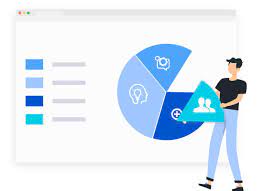
După cum puteți vedea în imaginea de mai sus, vor intra în călătorie doar acei utilizatori care se află deja în segmentarea psihografică.
- Modificare a atributului utilizatorului: următorul declanșator vă permite să creați o călătorie pentru acei utilizatori care au modificări similare în valoarea atributelor profilului lor de utilizator, cum ar fi valoarea lor pe viață, venitul mediu pe utilizator, grupa de vârstă, adresa de e-mail și așa mai departe .
Cum să configurați modificarea declanșatorului atributului din tabloul de bord:
- Trageți și plasați pe blocul Modificare atribut utilizator din tabloul de bord.
- Faceți clic pe primul meniu derulant pentru a determina tipul de modificare a valorii atributului utilizatorului:
- Selectați orice modificare : începeți călătoria pentru utilizatori de îndată ce valoarea atributului utilizatorului se modifică în profilul utilizatorului.
- Selectați o modificare specifică : începeți călătoria pentru utilizatorii a căror valoare a atributului suferă o modificare specifică a profilurilor lor.
De exemplu: Dacă ați ales o anumită modificare în Telefonul profilului de utilizator. Numai acei utilizatori vor intra în călătoria al căror telefon a suferit vreo modificare.
În plus, puteți defini modificarea specifică cu privire la Telefon selectând valoarea modificată a atributului. adică o nouă valoare. Pentru mai multe clarificări, vedeți mai jos la ce se referă valoarea nouă sau valoarea veche:
- Valoare nouă : Valoarea care este prezentă după modificarea unui anumit atribut de utilizator. adică Telefon.
- Valoare veche : valoarea care a fost prezentă înainte ca schimbarea să aibă loc pe telefonul utilizatorilor.
- Cum să implicați utilizatorii prin acțiuni: Blocul de acțiuni vă permite să implicați utilizatorii în călătoria lor. Înainte de a oferi experiențe personalizate utilizatorilor, actualizați atributele utilizatorului pe baza interacțiunilor curente ale utilizatorului cu dvs.
Cum să oferiți experiențe personalizate utilizatorilor:
Odată ce ați setat declanșatoarele pentru a crea călătoria unui utilizator, este timpul să-i implicați prin diferite medii. De exemplu – Dacă ați introdus utilizatorii în călătorie pe baza evenimentului efectuat de aceștia. adică instalarea aplicației, abonamentul, adăugați produsul în coș. Care ar fi următoarea ta acțiune? Le-ai trimite pot fi:
- Web push
- Aplicație push
- mesaj
- Banner web
Să vedem cum funcționează fiecare dintre blocuri:
- Web push: alegeți acest bloc pentru a implica utilizatorii cu notificări push pentru a atinge obiectivul călătoriei dvs.
De exemplu – Când utilizatorul a instalat aplicația, a căutat un produs fără a efectua nicio acțiune. Îl puteți angaja prin intermediul notificărilor push pe web, oferindu-i reduceri la produsele prin care a răsfoit sau îi puteți cere feedback cu privire la cum a fost experiența lui de navigare, astfel încât să puteți face modificări și să-l ajutați să se angajeze din nou.

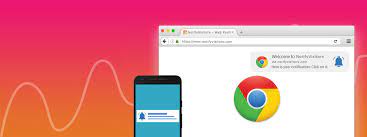
Cum să configurați campania push web în tabloul de bord:
- Pur și simplu faceți clic pe blocul de împingere.
- Creați o notificare nouă sau alegeți din cea existentă.
- Adăugați o condiție:
- La clic : de îndată ce utilizatorul face clic pe push, călătoria lui va începe.
- La vedere : Călătoria lor va continua din această ramură. Când utilizatorul vede notificarea,
- La concediere : Călătoria lui va continua din această ramură. Imediat ce utilizatorul respinge notificarea,
- Aplicație push: alegeți acest bloc pentru a implica utilizatorii cu notificări push pentru aplicație.
De exemplu : Să presupunem că un utilizator s-a abonat la notificările dvs. push. Următoarea ta acțiune ar fi să-i trimiți o notificare push pentru a-i cere să beneficieze de serviciile tale.
Cum să configurați aplicația push într-un tablou de bord:
- Alegeți blocul: app push.
- Creați o notificare sau alegeți din cea existentă.
- Adăugați o condiție:
- La clic : de îndată ce utilizatorul face clic pe notificare, călătoria lui continuă prin ramură.
- Vizualizare : Imediat ce utilizatorul vede notificarea, călătoria lui continuă prin filială.
- E-mail: alegeți acest bloc pentru a implica utilizatorii prin campanii de e-mail, atunci când este necesar în călătoria lor.
De exemplu – Să presupunem că un utilizator a vizualizat pagina și a adăugat produsul în coș, dar l-a lăsat între timp, poate că procesul de plată ar putea fi lung sau poate că taxele de livrare ar putea fi mult mai mari. Îl poți angaja imediat cu un e-mail de memento cu o ofertă surprinzătoare care îl trage înapoi la coș.
Cum să configurați blocarea e-mailului într-un tablou de bord:
- Faceți clic pe blocul de e-mail.
- Creați un e-mail. Completați detaliile numelui expeditorului, adresa acestuia sau adăugați o etichetă
- Adăugați condiții:
- La clic : de îndată ce utilizatorul face clic pe e-mail, călătoria lui începe prin ramură.
- La deschidere : de îndată ce utilizatorul se deschide pe vizualizare, călătoria lui va începe prin următoarea ramură.
- SMS: alegeți acest bloc pentru a interacționa utilizatorii cu SMS-uri sau mesaje text personalizate.
De exemplu – Să presupunem că utilizatorul a vizualizat produsul și nu a efectuat nicio acțiune specifică asupra acestuia. Îl poți angaja printr-un SMS personalizat, arătându-i ofertele pe care le poate primi la produsul menționat.
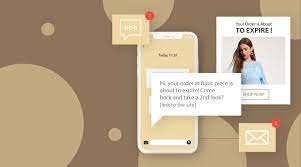
Faceți clic pe blocul SMS pentru a începe o călătorie a utilizatorului, trimițând utilizatorului mesaje text personalizate de îndată ce utilizatorii dau clic pe mesajele text.
- Whatsapp: Blocarea vă permite să atingeți obiectivul final al călătoriei dvs. prin implicarea utilizatorilor cu campanii Whatsapp.
De exemplu -
- Whatsapp poate fi folosit ca canal de implicare în orice caz, utilizatorul cumpără sau caută produsul de pe orice canal, fie că este aplicație sau site web. Puteți trimite mesaje promoționale sau puteți atrage utilizatorii cu oferte grozave și reduceri. De asemenea, daca un utilizator a achizitionat produsul, ii poti trimite linkul prin care poate urmari locatia produsului sau achizitionat.
- Puteți oferi utilizatorilor actualizări despre livrarea produselor prin WhatsApp.
Cum să setați campania WhatsApp în tabloul de bord:
- Faceți clic pe blocul WhatsApp pentru a crea o campanie sau alegeți din cea existentă.
- Adăugați etichete sau personalizare.
- Alegeți frecvența mesajelor ca la nr. de mesaje pe care utilizatorii le vor primi într-o zi sau într-o săptămână.
- Banner web : acest bloc vă permite să implicați utilizatorii cu bannere web.
De exemplu – Dacă un utilizator se abonează la serviciile dumneavoastră, îl puteți angaja prin oferte promoționale prin bannere web, astfel încât să fie la curent cu ce oferte le oferiți.
Cum să configurați bannere web în tabloul de bord:
- Faceți clic pe blocul de banner web.
- Creați un nou banner sau alegeți dintre cel existent.
- Adăugați condiția:
- Durată de timp: setați durata de timp în zile care să permită utilizatorilor să vizualizeze bannerul în acea perioadă de timp specifică.
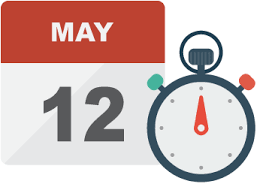
3) Cum se stabilesc condițiile:
Condițiile sunt punctele de control care vă ajută să personalizați călătoria utilizatorului pe baza comportamentului și preferințelor acestuia în timp real. Puteți crea diferite fluxuri pentru utilizatori folosind blocurile care funcționează pe o logică da sau nu. Consultați blocurile de mai jos pentru a crea fluxuri diferite:
- Când utilizatorii sunt incluși într-un segment.
- Când au realizat un eveniment.
- Utilizatorii au un anumit atribut de utilizator.
- Când sunt accesibile pe un canal.
- Când vor realiza un eveniment.
Să vedem cum să configurați fiecare bloc:
- Se află într-un segment : creați o călătorie pentru fiecare utilizator verificând dacă sunt sau nu incluși într-un segment.
De exemplu – Să presupunem că utilizatorul a vizualizat un produs pe pagina dvs. web. În primul rând, verificați dacă utilizatorul se află într-un segment care este creat de dvs. Adăugați-l în acel segment și trimiteți-i un push web, astfel încât să poată efectua o anumită acțiune asupra acestuia. adica cumpara produsul.
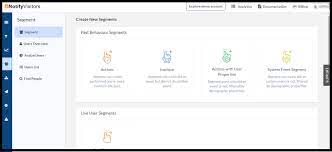
Cum să configurați blocul în tabloul de bord:
- Faceți clic pe blocul de evenimente și selectați evenimentul efectuat de utilizator.
- Consultați condițiile blocului „în segment”. Vedeți dacă utilizatorul navighează pe baza intereselor și stilului de viață. Îl puteți verifica prin intermediul sondajelor de feedback.
- Interacționează-l cu notificări push pe canalele la care este disponibil.
Notă: bifați da sau nu pentru o acțiune sau declanșator, apoi efectuați acțiunile ulterioare.
- A făcut un eveniment : acest bloc vă ajută să verificați dacă un utilizator a efectuat un eveniment.
De exemplu – ați trimis vizitatorului un e-mail după ce acesta a răsfoit un produs. Acum scopul tău principal este să-l transformi într-un abonat. Se poate întâmpla doar când deschide e-mailul și dă clic pe linkul de abonare Dacă nu efectuează acțiunea dorită. În schimb, îi puteți trimite un push web pentru a-i atrage atenția imediat după ce ați așteptat o săptămână.
Notă: Puteți adăuga condiție în orice etapă și puteți seta și timpul de declanșare.
Cum să configurați blocul „a făcut evenimentul”:
- Trageți și plasați pe blocul „Am terminat evenimentul”.
- Verificați dacă au făcut evenimentul sau nu făcând clic pe da sau nu. Luați măsuri suplimentare în consecință.
- Verificați atributul utilizatorului: Acest bloc vă permite să verificați dacă există sau nu o modificare specifică în valoarea atributului utilizatorului selectat. Specificați condiția și luați măsuri suplimentare.
De exemplu : în evenimentul „sale”, puteți continua călătoria numai acelor utilizatori care se încadrează în categoria de gen „bărbați”. Puteți decide cursul dvs. de acțiune ulterioară trimițând recomandări de produse numai utilizatorilor care se încadrează în categoria bărbaților pentru a vă atinge obiectivul final al unei călătorii.
Cum se configurează verificarea atributului utilizatorului:
- Trageți și plasați pe „verificați atributul utilizatorului”.
- Selectați da pentru utilizatorii a căror valoare a atributului a suferit o modificare și nu pentru utilizatorii la care nu există nicio modificare a valorii atributului.
- Accesibil pe canal: acest bloc vă permite să verificați dacă utilizatorii sunt accesibili pe un canal sau nu. Este necesar să folosiți acest bloc înainte de a implica utilizatorii prin diferite canale. În acest fel, puteți identifica pentru a ajunge la utilizatori printr-un alt canal dacă un utilizator nu este accesibil pe un canal.
De exemplu – Un utilizator a vizualizat o pagină de destinație și a răsfoit un produs. Vedeți dacă este accesibil în cadrul canalului, cum ar fi e-mailul și trimiteți-i o campanie prin e-mail.
Cum se configurează în tabloul de bord:
- Trageți și plasați blocul „Este accesibil utilizatorului”.
- Selectați canalele pentru a-l implica. Faceți clic pe da dacă este disponibil sau faceți clic pe nu dacă nu este disponibil pe canal pentru a le permite să experimenteze următorul bloc. Luați un alt curs de acțiune.
- Așteptați un eveniment: acest bloc vă permite să urmați cursul de acțiune după ce a avut loc un eveniment.
De exemplu - De exemplu, dacă un utilizator a vizualizat pagina și a răsfoit produsele. Ca urmare a apariției acestui eveniment, i-ați trimis un e-mail pentru a-l recomanda produsului prin care a răsfoit. Veți aștepta apariția evenimentului, apoi numai dvs. puteți lua cursul de acțiune suplimentar asupra utilizatorilor, astfel încât aceștia să poată continua procesul. Dacă nu deschide e-mailul, așteptați o perioadă de timp de 2 zile și trimiteți-i o campanie push.
Cum să configurați acest bloc în tabloul de bord:
- Trageți și plasați pe blocul „Așteptați un eveniment”.
- Selectați evenimentul și adăugați atributele acestuia.
- Faceți clic pe da, dacă utilizatorii efectuează evenimentul dorit, astfel încât să continue călătoria.
- Faceți clic pe nu, dacă utilizatorii nu au efectuat evenimentul.
4) Controlul fluxului: Controlul fluxului vă permite să încheiați experiența de călătorie a utilizatorilor. Vă ajută să evaluați durata călătoriei utilizatorului și să o încheiați pentru fiecare utilizator.
Tot ce puteți face în cadrul blocului de control al fluxului:
- Puteți opri fluxul călătoriei.
- Publicați o călătorie.
- salvează o călătorie.
- Cum poți opri fluxul călătoriei:
Mergeți în bara laterală din stânga a panoului, selectați STOP FLOW sub secțiunea Flow control pentru a face același lucru.
- Când poți publica călătoria:
Odată ce ați creat o călătorie, o puteți activa. Amintiți-vă, va fi disponibil doar în momentul în care va fi publicat.
Puncte de reținut înainte de a publica călătoria :
- Nu uitați să vă configurați toți pașii.
- Cel puțin unul dintre declanșatorii dvs. trebuie să fie activ.
- Toate blocurile trebuie să fie conectate la cel puțin un alt bloc.
Implicații ale publicării :
- Odată ce ați publicat călătoria, nu o puteți edita. Doar anumiți pași sunt citibili, cum ar fi conținutul campaniilor.
- Puteți vizualiza statisticile călătoriei numai după ce a fost publicată.
- Puteți urmări oricare dintre utilizatori cu ID-ul său de utilizator.
- Când opriți o călătorie : puteți fie să opriți intrarea de noi utilizatori și să îi procesați pe cei existenți, fie să opriți o călătorie întreagă.
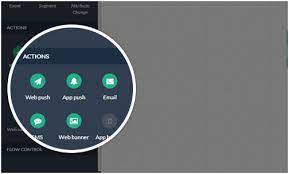
Cartografierea unei călătorii vă ajută de fapt să obțineți informații utile despre punctele dureroase ale clienților dvs. De asemenea, puteți îmbunătăți experiența clienților definind fiecare pas al călătoriei prin acțiunile lor pe site-ul dvs. În plus, puteți lua măsuri ulterioare pentru a-i viza.
